 Tutorial sistem
Tutorial sistem
 Siri Windows
Siri Windows
 Bagaimana untuk menyekat pemasangan automatik apl dalam Windows 10
Bagaimana untuk menyekat pemasangan automatik apl dalam Windows 10
Bagaimana untuk menyekat pemasangan automatik apl dalam Windows 10
Masalah dengan perisian menjengkelkan yang dipasang secara automatik pada komputer Windows 10 anda? Artikel ini disediakan oleh editor PHP Baicao dengan tutorial terperinci untuk mengajar anda langkah demi langkah cara melumpuhkan pemasangan perisian automatik dalam sistem Windows 10 dengan mudah, menyingkirkan gangguan yang menjengkelkan dan meningkatkan pengalaman pengguna!
Cara mengendalikan
1 Selepas memasuki halaman "Tetapan" dengan kekunci pintasan "win+i", klik pilihan "Guna".
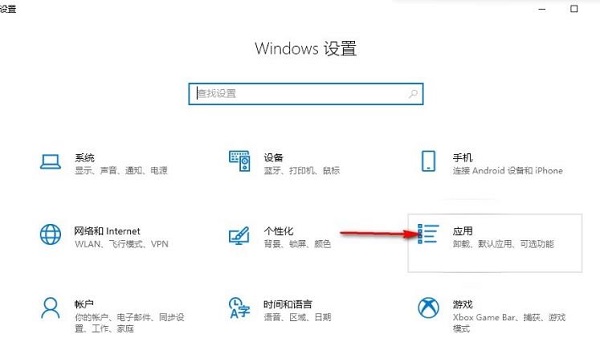
2 Dalam antara muka tetingkap yang terbuka, klik pilihan "Apl dan Ciri" di lajur kiri, dan kemudian cari "Pilih tempat untuk mendapatkan apl" di sebelah kanan.
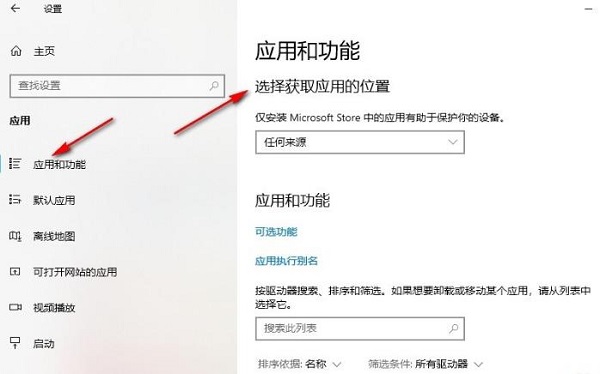
3 Akhir sekali, klik butang lungsur pada kotak pilihan dan tetapkan "Pilih tempat untuk mendapatkan aplikasi" kepada "Microsoft Store sahaja".
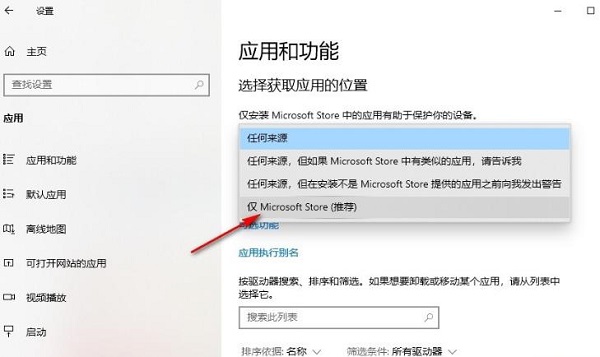
扩展阅读
| 系统设置ikon bar tugas terus berkelip | Matikan paparan kalendar desktop|||
| Pentadbir menetapkan dasar sistem | Lumpuhkan ciri skrin pisah | Ikon desktop sentiasa disusun semula | Matikan kelewatan permulaan |
| gelap Lumpuhkan skrin alu-aluan log masuk | Tetapkan warna sari kata tertutup | ||
| Volum sambungan peranti Bluetooth secara automatik ditetapkan kepada 100% | Cara mematikan aplikasi Dingding | Noda Kata LaluanTetapan pemberitahuan bateri lemah | |
| Fungsi trek penunjuk tetikus | Jangan simpan konfigurasi desktop apabila keluar | Ganti fon asal w untuk menetapkannya Show day minggu Bagaimana untuk menetapkan sistem lalai untuk sistem dwi | Lumpuhkan tetikus untuk menghidupkan fungsi komputer |
| Kaedah tidur skrin tersuai paparan dilumpuhkan Bagaimana untuk memulihkan tetapan | bar tugas sembunyi automatik | Tekan kekunci W untuk mencetus fungsi stylus | |
| ID rangkaian menjadi kelabu | pelarasan kelantangan kepada paparan menegak | Small Selepas Desktop Pintar dimulakan secara automatik, ia menggesa bahawa pemulaan modul gagal | Sistem Win10 tidak boleh dimatikan seperti biasa |
| skrin komputer yang lebih sempit | Win10 Xiaozhi Pemulihan partition to-do Desktop | ||
| Tetapkan menu mula Jangan paparkan aplikasi yang kerap digunakan | Matikan pemberitahuan | Ikon dulang Hidebar | Pengoptimuman kualiti audio |
| Matikan gesaan operasi | Latar belakang desktop hilang | Ciri penapis warna | |
| naik | Matikan ciri perkongsian lalai | Kotak pilihan biru Win10 | Tetapan penjimat skrin tidak berkuat kuasa |
| Tetapkan untuk tidak memaparkan aplikasi yang paling biasa digunakan | Kosongkan sejarah buka dokumen apabila keluar | ||
| Pemberitahuan Visual Bunyi | Peranti output bunyi kosongkan sejarah dokumen | ||
| Fon smoothing off | |||
| Kursor melompat secara tidak normal apabila menaip | Tetapkan untuk tidak bersedia | Matikan bunyi gesaan sistem | |
| Antara muka Win10 tidak dipaparkan sepenuhnya | Pemadaman dwi sistem | eng pemadaman kaedah input | Fon tidak boleh diimport |
| hanya bunyi secara individu | |||
Atas ialah kandungan terperinci Bagaimana untuk menyekat pemasangan automatik apl dalam Windows 10. Untuk maklumat lanjut, sila ikut artikel berkaitan lain di laman web China PHP!

Alat AI Hot

Undresser.AI Undress
Apl berkuasa AI untuk mencipta foto bogel yang realistik

AI Clothes Remover
Alat AI dalam talian untuk mengeluarkan pakaian daripada foto.

Undress AI Tool
Gambar buka pakaian secara percuma

Clothoff.io
Penyingkiran pakaian AI

Video Face Swap
Tukar muka dalam mana-mana video dengan mudah menggunakan alat tukar muka AI percuma kami!

Artikel Panas

Alat panas

Notepad++7.3.1
Editor kod yang mudah digunakan dan percuma

SublimeText3 versi Cina
Versi Cina, sangat mudah digunakan

Hantar Studio 13.0.1
Persekitaran pembangunan bersepadu PHP yang berkuasa

Dreamweaver CS6
Alat pembangunan web visual

SublimeText3 versi Mac
Perisian penyuntingan kod peringkat Tuhan (SublimeText3)

Topik panas
 Adakah saya perlu menggunakan Flexbox di tengah gambar bootstrap?
Apr 07, 2025 am 09:06 AM
Adakah saya perlu menggunakan Flexbox di tengah gambar bootstrap?
Apr 07, 2025 am 09:06 AM
Terdapat banyak cara untuk memusatkan gambar bootstrap, dan anda tidak perlu menggunakan Flexbox. Jika anda hanya perlu berpusat secara mendatar, kelas pusat teks sudah cukup; Jika anda perlu memusatkan elemen secara menegak atau berganda, Flexbox atau Grid lebih sesuai. Flexbox kurang serasi dan boleh meningkatkan kerumitan, manakala grid lebih berkuasa dan mempunyai kos pengajian yang lebih tinggi. Apabila memilih kaedah, anda harus menimbang kebaikan dan keburukan dan memilih kaedah yang paling sesuai mengikut keperluan dan keutamaan anda.
 Cara Mengira C-SubScript 3 Subscript 5 C-SubScript 3 Subscript 5 Algoritma Tutorial
Apr 03, 2025 pm 10:33 PM
Cara Mengira C-SubScript 3 Subscript 5 C-SubScript 3 Subscript 5 Algoritma Tutorial
Apr 03, 2025 pm 10:33 PM
Pengiraan C35 pada dasarnya adalah matematik gabungan, yang mewakili bilangan kombinasi yang dipilih dari 3 dari 5 elemen. Formula pengiraan ialah C53 = 5! / (3! * 2!), Yang boleh dikira secara langsung oleh gelung untuk meningkatkan kecekapan dan mengelakkan limpahan. Di samping itu, memahami sifat kombinasi dan menguasai kaedah pengiraan yang cekap adalah penting untuk menyelesaikan banyak masalah dalam bidang statistik kebarangkalian, kriptografi, reka bentuk algoritma, dll.
 Bagaimana untuk melaksanakan susun atur penyesuaian kedudukan paksi y dalam anotasi web?
Apr 04, 2025 pm 11:30 PM
Bagaimana untuk melaksanakan susun atur penyesuaian kedudukan paksi y dalam anotasi web?
Apr 04, 2025 pm 11:30 PM
Algoritma Adaptif Kedudukan Y-Axis untuk Fungsi Anotasi Web Artikel ini akan meneroka cara melaksanakan fungsi anotasi yang serupa dengan dokumen perkataan, terutama bagaimana menangani selang antara anotasi ...
 Cara Membuka Format XML
Apr 02, 2025 pm 09:00 PM
Cara Membuka Format XML
Apr 02, 2025 pm 09:00 PM
Gunakan kebanyakan editor teks untuk membuka fail XML; Jika anda memerlukan paparan pokok yang lebih intuitif, anda boleh menggunakan editor XML, seperti editor XML oksigen atau XMLSPY; Jika anda memproses data XML dalam program, anda perlu menggunakan bahasa pengaturcaraan (seperti Python) dan perpustakaan XML (seperti XML.Etree.ElementTree) untuk menghuraikan.
 Cara Mengeksport PDF dengan XML
Apr 03, 2025 am 06:45 AM
Cara Mengeksport PDF dengan XML
Apr 03, 2025 am 06:45 AM
Terdapat dua cara untuk mengeksport XML ke PDF: menggunakan XSLT dan menggunakan perpustakaan mengikat data XML. XSLT: Buat lembaran gaya XSLT, tentukan format PDF untuk menukar data XML menggunakan pemproses XSLT. Perpustakaan mengikat data XML: Import Perpustakaan Pengikat Data XML Buat dokumen PDF Memuatkan Fail PDF Eksport Data XML. Kaedah mana yang lebih baik untuk fail PDF bergantung kepada keperluan. XSLT menyediakan fleksibiliti, manakala perpustakaan mengikat data mudah dilaksanakan; Untuk penukaran mudah, perpustakaan mengikat data lebih baik, dan untuk penukaran yang kompleks, XSLT lebih sesuai.
 Fungsi Penggunaan Fungsi Jarak Jarak Jarak Penggunaan C Tutorial Penggunaan
Apr 03, 2025 pm 10:27 PM
Fungsi Penggunaan Fungsi Jarak Jarak Jarak Penggunaan C Tutorial Penggunaan
Apr 03, 2025 pm 10:27 PM
STD :: Unik menghilangkan elemen pendua bersebelahan di dalam bekas dan menggerakkannya ke akhir, mengembalikan iterator yang menunjuk ke elemen pendua pertama. STD :: Jarak mengira jarak antara dua iterators, iaitu bilangan elemen yang mereka maksudkan. Kedua -dua fungsi ini berguna untuk mengoptimumkan kod dan meningkatkan kecekapan, tetapi terdapat juga beberapa perangkap yang perlu diberi perhatian, seperti: STD :: Unik hanya berkaitan dengan unsur -unsur pendua yang bersebelahan. STD :: Jarak kurang cekap apabila berurusan dengan Iterator Akses Bukan Rawak. Dengan menguasai ciri -ciri dan amalan terbaik ini, anda boleh menggunakan sepenuhnya kuasa kedua -dua fungsi ini.
 Bagaimana dengan elegan menyelesaikan masalah jarak yang terlalu kecil dari tag span selepas rehat garis?
Apr 05, 2025 pm 06:00 PM
Bagaimana dengan elegan menyelesaikan masalah jarak yang terlalu kecil dari tag span selepas rehat garis?
Apr 05, 2025 pm 06:00 PM
Cara dengan elegan mengendalikan jarak tag span selepas garis baru dalam susun atur laman web, anda sering memenuhi keperluan untuk mengatur pelbagai rentang secara mendatar ...
 Cara memusatkan gambar dalam bekas untuk bootstrap
Apr 07, 2025 am 09:12 AM
Cara memusatkan gambar dalam bekas untuk bootstrap
Apr 07, 2025 am 09:12 AM
Gambaran Keseluruhan: Terdapat banyak cara untuk memusatkan imej menggunakan Bootstrap. Kaedah Asas: Gunakan kelas MX-AUTO ke pusat secara mendatar. Gunakan kelas IMG-cecair untuk menyesuaikan diri dengan bekas induk. Gunakan kelas D-block untuk menetapkan imej ke elemen peringkat blok (pusat menegak). Kaedah Lanjutan: Susun atur Flexbox: Gunakan sifat-Center-Center-Center dan Align-Items-Center. Susun atur Grid: Gunakan Tempat-Item: Properti Pusat. Amalan terbaik: Elakkan bersarang dan gaya yang tidak perlu. Pilih kaedah terbaik untuk projek ini. Perhatikan pemeliharaan kod dan elakkan mengorbankan kualiti kod untuk meneruskan kegembiraan





